Das Fenster Bilddateiinformationen
In diesem Fenster werden dir die wichtigsten Informationen zu der aktuell im Bildeditor angezeigten Bilddatei aufgelistet. Auf zwei Werte sollte man besonders achten. Die Bildauflösung (dpi) sowie die Seitengröße.
Bei gescannten oder importierten Bilddateien sollte die Auflösung etwa 300 dpi betragen. Die Seitengröße sollte in etwa der des Originals entsprechen.
Wie du dahin kommst …
Hier erfährst du, wie das Bilddokument gespeichert wurde: 1 Bit = Schwarzweiß (OK), 8 Bit = Graustufen (OK), 24/32 Bit = RGB-Farbe (NICHT OK).
Wähle die gewünschte Maßeinheit im unteren Bereich des Fenster aus. Die angezeigte Seitengröße sollte in etwa der Größe des gescannten oder importierten Orginals entsprechen.
Die DPI-Auflösung (dots per inch = Punkte pro Zoll) ist ein Maß dafür, wie viele Details das Bild enthält. Eine zu niedrige oder zu hohe Auflösung führt zu einer schlechten Erkennungsgenauigkeit. 300 dpi ist für die meisten Musikdrucke optimal.
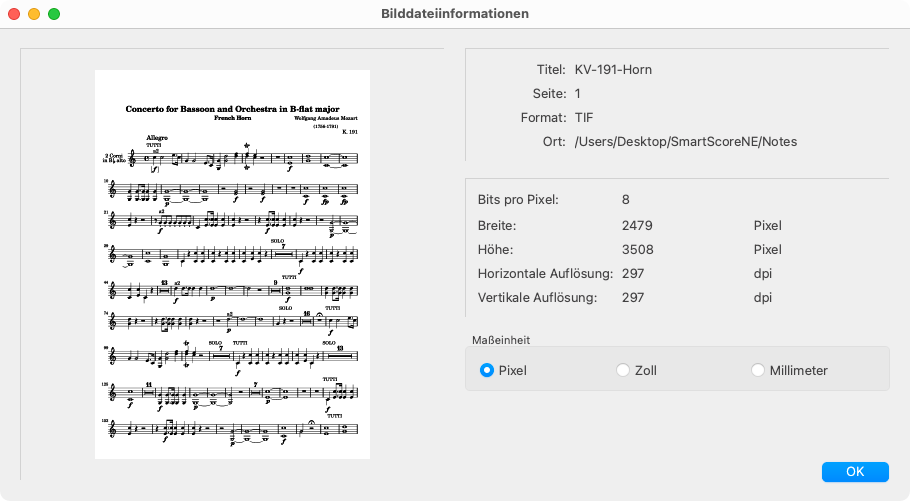
Hier erfährst du, wie das Bilddokument gespeichert wurde: 1 Bit = Schwarzweiß (OK), 8 Bit = Graustufen (OK), 24/32 Bit = RGB-Farbe (NICHT OK).
Wähle die gewünschte Maßeinheit im unteren Bereich des Fenster aus. Die angezeigte Seitengröße sollte in etwa der Größe des gescannten oder importierten Orginals entsprechen.
Die DPI-Auflösung (dots per inch = Punkte pro Zoll) ist ein Maß dafür, wie viele Details das Bild enthält. Eine zu niedrige oder zu hohe Auflösung führt zu einer schlechten Erkennungsgenauigkeit. 300 dpi ist für die meisten Musikdrucke optimal.
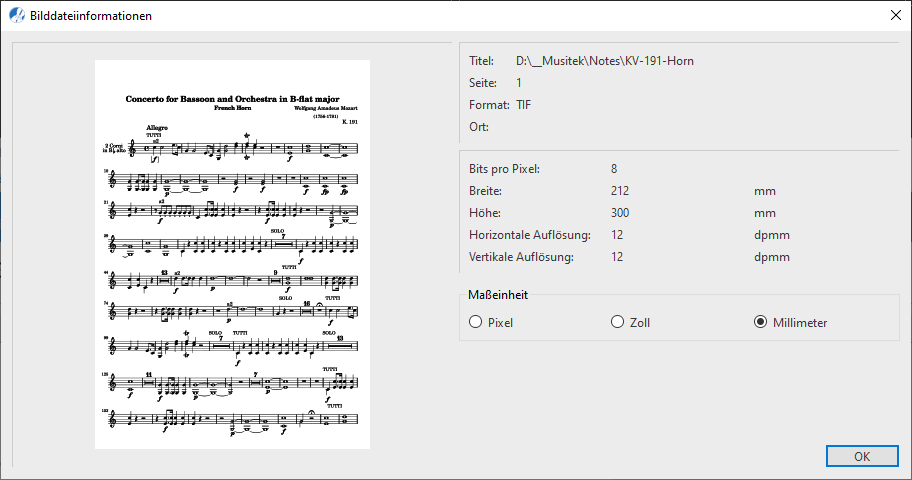
Sollte die Qualität des Erkennungsergebnisses ungewöhnlich schlecht ausfallen oder der gesamte Erkennungsvorgang sogar fehlschlagen, ist es mehr als ratsam, im Fenster Bilddateiinformationen folgende Parameter und Werte der fraglichen Bilddatei zu überprüfen:
Faustregel …
Überprüfe immer das Fenster Bilddateiinformationen auf ungewöhnliche Bildparameter, wenn nach der Erkennung Probleme auftreten. Ein erneutes Scannen mit den richtigen Parametern (dpi-Wert) kann (und wird) den Unterschied ausmachen.